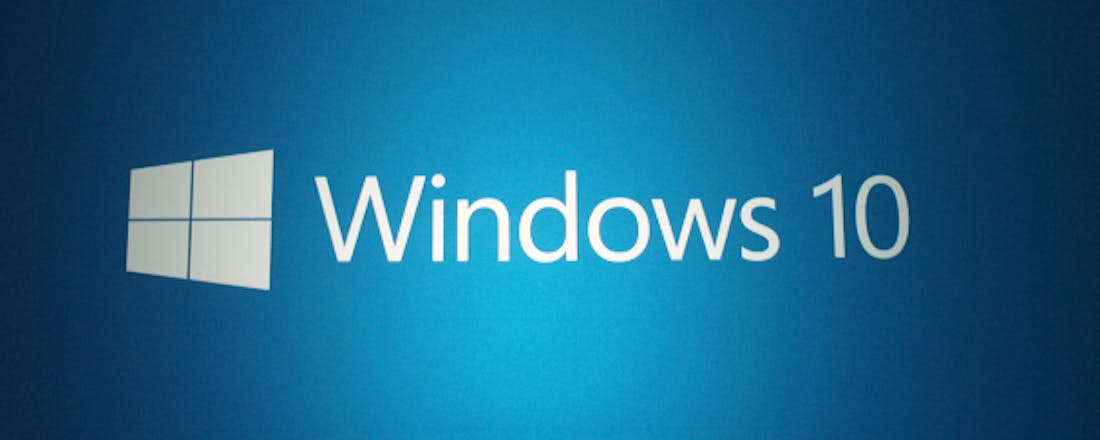20 tips: Aan de slag met Windows 10
De opvolger van Windows 8.1, namelijk Windows 10, staat gepland voor een release op 29 juli. Die versie van Windows is nu nog in ontwikkeling en zo'n bètaversie is meestal niet geschikt voor gebruik. Maar Windows 10 is nu al een uitzondering. Het OS is snel, stabiel en uitermate bruikbaar.
Tip 01: Registeren
Een van de zaken die vermoedelijk gaat veranderen in Windows 10 is de manier waarop de nieuwe Windows verspreid wordt. Voor een belangrijk deel zal dat via Windows Update gaan, een manier die ook al bij de bèta kan worden gebruikt en zelfs de voorkeur heeft. Het is namelijk de enige manier waarop je direct de laatste versie krijgt. Installeren vanaf een dvd is ook mogelijk, maar dan moet je wel meerdere keren updaten om de versie van de bèta op je pc te krijgen. Welke methode je ook kiest, alles begint op de Microsoft Windows Insider-website. Klik op Aan de slag als je nog nooit op deze website ingelogd bent geweest en doorloop de stappen om een account aan te maken. Met je Windows Live-ID, zoals een Live- of Homail-account, kun je direct inloggen door op Aanmelden te klikken. Op de Insider-website is veel informatie te vinden over Windows 10, zelfs grotendeels in het Nederlands. Lees alles over Windows 10 in ons Windows 10 Dossier.
©PXimport
Tip 01 De Windows Insider-website is het startpunt om met Windows 10 aan de slag te gaan.
Systeemeisen
De systeemeisen van Windows 10 zijn niet veel anders dan die van Windows 7 en 8. Draait een van deze twee laatste versies van Windows stabiel op jouw pc, dan zal ook Windows 10 dat doen. Microsoft raadt de volgende eisen aan: een processor van 1 GHz en 16 MB vrije ruimte op de harde schijf, plus 1 GB RAM voor de 32-bitversie of 2 GB RAM voor de 64-bitversie. Hoewel Microsoft dus erg lage systeemeisen stelt, raden wij je meer rekenkracht aan, minimaal 4 GB RAM en het liefst wat meer.
©PXimport
Een keylogger in Windows 10
Er zijn een aantal zaken die je kunt doen om je privacy te waarborgen wanneer je Windows 10 gebruikt. Een van die zaken die lastiger aan te passen is in verband met je privacy, is de keylogger. Deze is bewust door Microsoft in de bètaversie van Windows 10 geplaatst om beter te kunnen onderzoeken hoe gebruikers met de pc en met Windows omgaan en (vreemd genoeg) om "zaken als de spellingscontrole en autocorrectie te kunnen verbeteren". Volgens Microsoft is dit noodzakelijk om Windows zo goed te maken als men wil. In de uiteindelijke versie zal de keylogger niet meer aanwezig zijn.
In het online Privacy Statement vertelt Microsoft wat voor gegevens het verzamelt en wat het ermee doet. Hoewel er op het internet wel een paar meldingen te vinden zijn hoe je de keylogger uitschakelt, is er geen enkele succesvol bewezen. Ook overtreed je de gebruikersovereenkomst van Windows 10 wanneer je de keylogger uitschakelt, Microsoft heeft het verplicht gesteld. Het is dus kiezen tussen twee kwaden. Wees je hiervan steeds bewust bij het gebruiken van de bètaversie van Windows 10. Ben je je een beetje bewust van je privacy, log dan niet zomaar overal in (of verander je wachtwoord nadat je dit hebt gedaan) en gebruik je internetbankieromgeving niet. We verwachten niet dat Microsoft kwade bedoelingen heeft, maar je kunt maar beter voorzichtig zijn.
©PXimport
Tip 02: Upgraden
Om echt met Windows 10 te beginnen, klik je op Aan de slag - pc en daarna Download de Preview. Nu moet je kiezen: wil je de computer die je nu gebruikt upgraden of wil je een andere pc upgraden naar Windows 10? Wil je je eigen pc upgraden, klik dan op Start upgrade now en daarna op Uitvoeren. Wacht even en klik dan op Opnieuw opstarten. Windows wordt nu opnieuw gestart en als je weer bent ingelogd, verschijnt het venster van Windows Update.
Er is één grote update geselecteerd, de Upgrade naar Windows 10 Technical Preview. Klik op Aan de slag. De update wordt nu gedownload en na een tijdje komt de melding dat Windows 10 klaar staat. Klik opnieuw op Aan de slag. Bevestig dat je akkoord bent met de licentie en laat de pc op compatibiliteitsproblemen controleren. Worden er geen problemen gevonden, dan klik je op Nu opnieuw opstarten. Daarna is de pc geüpgraded naar Windows 10. Om een pc met Windows 8 direct te kunnen upgraden naar de Technical Preview, moet wel de Windows 8.1 Update geïnstalleerd zijn. Ontbreekt die nog, installeer deze dan eerst via Windows Update, daarna kun je de upgrade naar Windows 10 starten.
©PXimport
Tip 02 Upgraden naar Windows 10 kan via Windows Update.
Eerst een back-up
Wij kunnen natuurlijk wel roepen dat Windows 10 nu al klaar is voor alledaags gebruik, dat wil niet zeggen dat we dat niet doen zonder extra voorzorgsmaatregelen te hebben genomen. De belangrijkste daarvan is een back-up. Doe dit vóórdat je begint met upgraden naar Windows 10! Maak in ieder geval een back-up van al je persoonlijke gegevens. Windows 8 beschikt niet meer over een echt back-upprogramma. Gebruik daarom bijvoorbeeld True Image Home van Acronis of het gratis Clonezilla. Hiermee kun je niet alleen al je persoonlijke bestanden back-uppen, maar ook hele partities. Je kan er ook voor kiezen om de Windows 7- of 8-installatie op een externe schijf of NAS veilig te stellen. Je kunt dan later eenvoudig weer terugkeren naar de huidige situatie.
©PXimport
Tip 03: Liever een dvd
Wil je een andere pc upgraden dan die waarmee je ingelogd bent bij Windows Insider, dan kun je niet de live upgrade van tip 2 uitvoeren, maar moet je 'ouderwets' met een dvd aan de slag. Download eerst het ISO-bestand, brand dat op een dvd en stop de dvd in de pc die je wilt upgraden naar Windows 10. Het gebruik van de dvd biedt wel mogelijkheden dan de standaard upgrade via Windows Update, maar vergt ook meer handelingen.
Om het ISO-bestand te downloaden, moet je allereerst inloggen op de Windows Insider-website. Klik dan op Aan de slag - pc. Het lijkt nu alsof je niet anders kan dan direct upgraden, maar boven de grote knop staat met kleine paarse letters ISO-bestanden downloaden. Klik daarop en kies in de lijst met taalversies Nederlands. Je hebt dan twee opties, wil je de 32bit-versie van Windows installeren, klik dan op Download achter de versie met de aanduiding (x86). Wil je de 64bit-versie, klik dan op Download achter de versie met de aanduiding (x64). Bewaar het bestand op je pc. De licentiecode die boven in beeld staat kun je vergeten, die heb je niet nodig en is voor alle gebruikers nog hetzelfde.
©PXimport
Tip 01 De Windows Insider-website is het startpunt om met Windows 10 aan de slag te gaan.
Tip 04: Vanaf dvd
Heb je het ISO-bestand gedownload en wil je daarmee een pc upgraden naar Windows 10, dan moet je de image eerst op een dvd branden. Plaats een lege dvd-r in de dvd-brander in de pc en open de Windows Verkenner. Blader nu naar de plaats op de computer waar je het Windows 10 ISO-bestand hebt opgeslagen. Meestal is dit de map Downloads, tenzij je zelf een andere locatie hebt gekozen. Klik met de rechtermuisknop op het bestand en kies Schijfkopiebestand branden. Bevestig dat je het image op de lege dvd wilt branden en zet een vinkje bij Image na branden controleren. Klik dan op Branden en wacht tot de dvd klaar is.
Haal de dvd uit de dvd-brander en plaats deze in de computer die je wilt upgraden naar Windows 10. Start die pc en druk op DEL of F2 om de BIOS-instellingen te openen. Regel bij Bootvolgorde dat de pc opstart vanaf de dvd. Bewaar de nieuwe instellingen en start de pc opnieuw op. Druk dan op Enter zodra het installatieprogramma van Windows daarom vraagt.
©PXimport
Tip 04 Om Windows 10 op een andere pc te installeren, brand je het ISO-bestand op een lege dvd.
Tip 05: Usb-stick maken
Wil je Windows 10 installeren op een Windows-tablet of een ander apparaat zonder dvd-speler, dan kun je de installatiebestanden van Windows overzetten op een usb-geheugenstick en daar vanaf opstarten. Hiervoor heb je wel een usb-stick nodig met flink wat ruimte: minimaal 4GB. Vaak is een 4GB-geheugenstick dan net te klein. Verder heb je het Windows 10 ISO-bestand nodig en de Windows USB/DVD Download Tool.
Plaats de usb-stick in de computer. Installeer en start de Windows USB/DVD Download Tool. Selecteer bij stap 1 het Windows 10 ISO-bestand, bij stap 2 USB device en bij stap 3 de usb-stick. Bevestig dat deze helemaal leeggemaakt mag worden. Start dan het schrijven van alle bestanden naar de usb-stick en wacht tot de stick klaar is. Plaats dan de usb-stick in de computer of tablet die je wilt upgraden en laat deze vanaf de usb opstarten. Dit regel je in het BIOS. Vervolgens kun je de installatie van Windows 10 starten.
©PXimport
Tip 05 Met de Windows USB/DVD Download Tool kun je van een gewone usb-stick een Windows 10-installatiestick maken.
Tip 06: Dvd-installatie
Heb je weleens eerder een Windows-versie geïnstalleerd, dan is de installatie van Windows 10 vanaf dvd of usb-stick een feest der herkenning. Dat je tijdens de preview-periode geen licentiecode nodig hebt, is zo ongeveer het enige verschil met eerdere installaties. De installatie vanaf dvd en usb-stick is echter wel voor iets gevorderdere gebruikers, je hebt nu namelijk meer mogelijkheden om Windows direct al niet-standaard in te richten, dan wanneer je een upgrade vanaf Windows Update uitvoert. Een van de belangrijkste keuzes is of je kiest voor Upgrade of Aangepast.
Met Aangepast kun je een schone installatie uitvoeren door eerst de oude Windows-partities te verwijderen en dan de vrije ruimte aan Windows 10 te geven om in te richten. Doe dit alleen wanneer je zeker weet dat er geen persoonlijke gegevens op deze partities staan! Ben je zeker van je keuze voor Aangepast, kies dan Aangepast: Alleen Windows installeren. Selecteer de Windows-partitie en de herstel-partitie en klik voor beide op Verwijderen. Selecteer dan de Niet-toegewezen ruimte en kies voor Volgende. Omdat de Windows-partitie nu helemaal leeggemaakt is, moet je ook je gebruikersaccount opnieuw instellen.
©PXimport
Tip 06 De belangrijkste keuze tijdens de installatie van Windows 10 is die tussen een schone installatie of installatie met behoud van alle huidige instellingen en programma's.
Tip 07: Snel de nieuwste
Heb je Windows 10 vanaf usb-stick of dvd geïnstalleerd, dan loopt deze direct na de installatie alweer achter. Je kunt dit linksonder op het Bureaublad zien, net boven de klok. Het nummer dat je daar ziet, is het buildnummer van de Windows-bètaversie die je net hebt geïnstalleerd. Tot Windows 10 klaar is, maakt Microsoft meerdere van dat soort builds per dag. In elk geval één daarvan is vrijgegeven voor Windows 10-gebruikers die nieuwer is dan de dvd die je kunt downloaden op Windows Insider.
©PXimport
Tip 07 Kies voor Snel om altijd de laatste versie van Windows 10 te hebben.
Om ook deze nieuwste versie te krijgen, klik je op Start en open je het onderdeel Instellingen. Dit is de nieuwe versie van het Configuratiescherm. Klik op Bijwerken en herstellen / Windows Update. Klik dan op Geavanceerde opties en kies bij Kies hoe preview-versies worden geïnstalleerd voor Snel. Ga nu een scherm terug en start Naar updates zoeken. Installeer nu alle updates die Windows vindt. Herhaal dit tot er geen nieuwe updates meer zijn. Een van de updates is buildnummer 10041 of later. Ook als je Windows 10 niet vanaf usb-stick of dvd hebt geïnstalleerd, is het aan te bevelen tijdens de bètaperiode deze instelling voor het Snel krijgen van nieuwe versies in te schakelen. De verwachting is dat Microsoft nog wel meer nieuwere builds op deze manier zal verspreiden.
Wat weten we van Windows 10?
Eerst de feiten voor zover we die kennen. De opvolger van Windows 8 heet Windows 10. De versie komt vermoedelijk deze zomer uit, maar een datum heeft Microsoft nog niet bekendgemaakt. Welke versies van Windows 10 er komen, is evenmin al bekend. Verwacht wordt dat het niet anders zal zijn dan bij Windows 8: een versie voor bedrijven, een voor 'professionals' en een voor thuisgebruikers. Toch zijn er ook hele opvallende verschillen. De belangrijkste is dat Windows 10 een gratis upgrade wordt voor alle gebruikers van Windows 7, 8 en 8.1.
Dit moet binnen het eerste jaar plaatsvinden, daarna zul je ervoor moeten betalen. Het verhaal gaat dat zelfs mensen met een illegale versie van Windows zullen kunnen upgraden, maar dat is nog onzeker. Ondersteuning krijgen ze in elk geval niet. Met Windows 10 wil Microsoft enkele fouten van Windows 8 herstellen, zoals de mislukte Metro-interface. Ook willen ze Windows gelijktrekken voor alle platformen, dus straks is er voor de smartphone, tablet en pc dezelfde Windows-versie.
Tip 08: Antimalware
Hoewel Windows 10 opnieuw veiliger is dan zijn voorganger, blijft ook nu antivirussoftware nodig om de pc te beschermen tegen malware en hackers. Omdat Windows 10 nog een bèta is, werkt niet alle antivirussoftware foutloos, de keuze is dus iets beperkter dan normaliter. In de buildversie 10041 hadden wij problemen met de Internet Security-suites van G Data, Kaspersky en F-Secure.
De minste, of eigenlijk geen problemen, hadden we met de beveiligingssoftware van Symantec en BitDefender. Beide fabrikanten bieden een proefversie van dertig dagen aan, die na elkaar kunt gebruiken om in elk geval zestig dagen veilig te computeren. Daarna is het mogelijk dat er alweer zo veel veranderd is, dat mogelijk je eigen vertrouwde antivirussoftware of een van de andere merken het goed doet. De proefversie downloadt je die via de website van de makers.
©PXimport
Tip 08 Zonder antimalware is Windows 10 niet veilig, maar niet alle antimalwareprogramma's werken foutloos op de bèta van Windows 10.
Tip 09: Mappen koppelen
Net als eerdere versies van Windows, maakt Windows 10 voor elke gebruiker een reeks mappen om de eigen documenten, foto's, video's en andere bestanden in te plaatsen. Windows 10 gebruikt hiervoor standaard de profielmap C:\Users en dan de inlognaam. Maar veel computers zijn zo ingericht dat die eigen bestanden ergens anders staan, bijvoorbeeld op een aparte partitie.
Gelukkig is het ook in Windows 10 gewoon mogelijk de Microsoft-koppelingen naar deze standaardmappen om te leiden naar je eigen bestanden. Open via de toetscombinatie Windows-toets + E de Windows Verkenner. Klik nu eerst boven in de adresbalk op een van de 'broodkruimels', een van de pijlpunten. Selecteer dan de map met de eigen loginnaam. In de Verkenner zie je nu alle standaardmappen zoals Afbeeldingen, Bureaublad, Documenten enzovoort. Klik met de rechtermuisknop op de eerste map die je wilt omleiden naar je eigen locatie en kies Eigenschappen. Open het tabblad Locatie en kies Verplaatsen. Blader nu naar je eigen map en kies dan Map selecteren. Bevestig eventueel het verplaatsen van bestanden.
©PXimport
Tip 09 Net als in vorige Windows-versies kun je de standaardmappen koppelen aan je eigen opslaglocaties.
Tip 10: Terug naar Start
De grootste fout in Windows 8 was het verwijderen van het startmenu. Microsoft heeft het geprobeerd, maar komt er nu op terug. In Windows 10 keert het startmenu in volle glorie terug. Hoe precies? Het lijkt een van de onderdelen waar nog het hardst aan wordt gesleuteld, want in elke bètaversie is het menu weer anders. Duidelijk is wel dat het eruitziet als het Metroscherm uit Windows 8, maar dan in 'menuformaat'. Klik op het Windows-logo of druk op de startknop om het menu te openen. Links zie je het onderdeel met de meest gebruikte programma's en onderdelen. Erboven staan een aantal vaste onderdelen, zoals de Verkenner, Documenten en Instellingen. Rechtsboven zit de knop voor Slaapstand, Afsluiten en Opnieuw opstarten.
©PXimport
Tip 10 Het startmenu komt in Windows 10 weer terug.
Tip 11: Start aanpassen
Het hele rechterdeel van het startmenu is bedoeld om die programma's en tegels te plaatsen die jij wilt. Standaard is er al een selectie gemaakt, maar die kun je helemaal aanpassen. Om een tegel te verwijderen, klik je er met de rechtermuisknop op en kies je Van startscherm losmaken. Wil je de tegel wel houden maar kleiner of juist groter, kies dan Formaat wijzigen en kies het gewenste formaat. Wil je een ander programma opnemen in het startmenu, klik dan op Alle apps voor een lijst met alle geïnstalleerde programma's en Windows-apps. Klik opnieuw met de rechtermuisknop op een programma en kies Aan startscherm vastmaken. Staat een tegel niet op de goede plek, klik er dan met de muis op en sleep het naar de goede positie. Dit kan met zowel apps die je zelf hebt toegevoegd, als met apps die al standaard in het menu staan.
©PXimport
Tip 11 Plaats alleen apps in het startmenu als je ze ook echt gebruikt.
Tip 12: Terug naar Metro
Heb je een Windows-tablet (waarin je wel een schermvullend startmenu krijgt) of vond je het grote menu in Windows 8 wél handig, dan kun je het startscherm ook beeldvullend maken. Klik dan op de dubbele pijl in de rechterbovenhoek van het startmenu. Het startscherm is nu transparant, wat het gemakkelijker te gebruiken maakt. In het startscherm kun je de tegels in groepen onderverdelen. Sleep een tegel naar een lege plek en er wordt een iets donkerdere scheiding zichtbaar tussen de losse tegel en de andere tegels. Zet je de muis op die scheiding, dan kun je de groep (na het slepen van meerdere tegels) een naam geven. Ook voor gebruikers van het startmenu is dit een handige tip, want schakel je nu weer terug naar het startmenu via de dubbele pijl rechtsboven, dan zie je die aangemaakte groepen terug in het startmenu, waar je ze met de muis eenvoudig kunt verplaatsen.
©PXimport
Tip 12 In het startscherm kun je de apps eenvoudig in groepen verdelen. Ook handig in het startmenu.
Tip 13: Afmelden
Twee opties die in vorige Windows-versies bij het menu voor afsluiten en opnieuw opstarten zaten, zitten daar nu niet meer, namelijk afmelden en vergrendelen. Deze zijn verplaatst naar de linkerkant van het startmenu. Klik op de foto van je eigen account en je ziet ze direct staan: Afmelden en Vergrendelen. Ook handig is dat er nu een koppeling naar alle instellingen rondom je eigen account is. Klik op Accountinstellingen wijzigen en je komt in het onderdeel Accounts in het nieuwe Configuratiescherm terecht. Dit menu is er trouwens zowel in het startscherm als in het startmenu.
©PXimport
Tip 13 De pc vergrendelen of van gebruiker wisselen doe je nu links in het startmenu.
Tip 14: Nieuwe verkenner
De Windows Verkenner is op een aantal belangrijke onderdelen vernieuwd ten opzichte van de Verkenner in vorige versies van Windows. Start de Windows Verkenner via Verkenner in het startmenu of met de toetscombinatie Windows-toets + E. Links in de Verkenner staan onveranderd het Netwerk en Deze pc en OneDrive, de cloudopslag van Microsoft. Bestanden die je op de OneDrive plaatst, worden gesynchroniseerd met de Microsoft-servers in de cloud én met alle andere apparaten waarop je OneDrive hebt en met hetzelfde Windows-Live-account bent ingelogd.
Nieuw is dat boven in de linkerkantlijn de Snelle toegang staat. Daar staan koppelingen naar de meest gebruikte mappen en locaties, wat in de vorige Windows nog de Favorieten waren. Windows voegt er zelf mappen aan toe op basis van jouw computergebruik. De mappen die altijd blijven staan, herken je aan de punaise rechts ernaast. Staat er een map vastgepint die je niet zo veel gebruikt, klik dan met de rechtermuisknop op de map en kies Van Snelle toegang losmaken. Wil je juist een map toevoegen, klik dan met de rechtermuisknop op de map en kies Aan Snelle toegang vastmaken.
©PXimport
Tip 14 Je kunt veelgebruikte mappen vastpinnen in de Verkenner.
Tip 15: Ook bestanden
Behalve snelle toegang tot mappen geeft Windows 10 ook snelle toegang tot bestanden. Klik links op Snelle toegang en rechts zie je nu bovenin de Recente bestanden en onderin de Veelgebruikte mappen. Dit is handig om snel een bestand te openen, want het maakt niet uit waar het precies staat. Wil je een bestand liever niet hier hebben staan, klik dan met de rechtermuisknop op het bestand en kies Niet in recente bestanden weergeven. Wil je alle bestanden in het overzicht selecteren, klik dan bovenin op Recente bestanden.
©PXimport
Tip 15 Ook veelgebruikte bestanden worden automatisch snel toegankelijk gemaakt in de Verkenner, tenzij je dat niet wilt.
Tip 16: Privacy graag
Wil je niet dat anderen zien wat jouw laatst gebruikte bestanden en je meest belangrijke mappen zijn, dan kun je deze nieuwe functies uitschakelen. Open in de Verkenner het menu Beeld / Mapopties. Haal daar de vinkjes weg bij Recentelijk gebruikte bestanden weergeven in Snelle toegang en Recentelijk gebruikte mappen weergeven in Snelle toegang. Om de gegevens te wissen die al zijn opgeslagen over jouw bestand- en mappengebruik, klik je op Wissen bij Geschiedenis van Verkenner wissen.
Microfoon uit
Een keylogger is zorgwekkend. Maar nog vervelender is dat de algemene voorwaarden van Windows 10 toestaan dat Microsoft ook de microfoon mag aanspreken. Daarom zetten we de microfoon liever even uit. Klik hiervoor op de startknop en typ Device Manager in. Klap het menuutje onder Audio inputs and outputs open, klik met rechts op Microphone en kies Disable, bevestig met Yes. Overigens zijn de keylogger en de afluisterrechten alleen van toepassing op de testversie van Windows 10. De definitieve versie zullen deze niet bevatten.
Tip 17: Alles vinden
De zoekfunctie van Windows 10 moet volgens Microsoft het antwoord vinden op elke vraag. Het is bedoeld om te zoeken in documenten op je pc, maar ook online, in je OneDrive, contactpersonen, instellingen en je mail. Het zoekscherm zit direct naast de startknop; het vak met de tekst Zoeken op internet en in Windows. De resultaten worden in een lijst getoond en netjes geordend. Klik je nu met de muis in het zoekvak, dan verschijnt de melding dat deze functie nog niet in ons land/regio beschikbaar is. Dit geldt echter niet voor de zoekfunctie, maar voor Cortana, de spraakgestuurde assistent in sommige versies van Windows Phone. Cortana wordt ook geïntegreerd in Windows 10 op de pc, maar doet het in elk geval nog niet in de Nederlandse bèta van Windows 10. Of dat in de uiteindelijke release anders zal zijn, is onbekend.
Tip 18: Apps
Met Metro in Windows 8, kwamen er ook apps voor Windows. Nog niet in de aantallen en kwaliteit van iOS en Android, maar er waren apps en je kon ze downloaden en gebruiken. Het onhandige Metro-startmenu maakte dat weinig apps ook echt gebruikt werden. In Windows 10 laat Microsoft de apps en gewone applicaties helemaal door elkaar lopen. Ze staan allemaal als gelijkwaardige programma's in het startmenu onder Alle apps. Om een nieuwe app toe te voegen, open je via Start de Store. De Store opent nu ook niet meer beeldvullend, maar in een kleiner, bescheiden venster. Je kunt er zoeken en gericht bladeren door categorieën. Wil je een app installeren, klik dan op de app en kies daarna Installeren. Je kunt vervolgens elke app toevoegen aan het startmenu of startscherm om deze snel te openen.
©PXimport
Tip 18 Via de Store kun je apps voor Windows installeren.
Tip 19: Meerdere desktops
Een hele nieuwe functie in Windows 10 is de Taakweergave. Hiermee kun je meerdere bureaubladen maken en deze gebruiken om programma's of taken die bij elkaar horen, te clusteren. Klik op Taakweergave, het pictogram op de taakbalk, rechts van het zoekvenster. De programma's die geopend zijn, zoomen nu uit. Net boven de klok in de taakbalk is nu een plusteken zichtbaar. Klik daar op Nieuw bureaublad. Onder in het beeld staan nu twee bureaubladen, met een eigen nummer. Bureaublad 1 is het oorspronkelijke bureaublad, Bureaublad 2 is nieuw. Klik op Bureaublad 2 en je ziet weer een lege desktop. Open nu minimaal twee programma's en klik weer op Taakweergave, Bureaublad 1. Je ziet dat je terug bent bij de programma's op het eerste bureaublad, terwijl de programma's die je net op het tweede bureaublad opende, daar nog altijd staan. Klik weer op Taakweergave en zet de muis boven het miniatuur van Bureaublad 2. Je ziet nu alle programma's die je daar geopend hebt uitgezoomd in het scherm staan. Je kunt met één klik naar dat bureaublad en de geopende applicatie gaan.
©PXimport
Tip 19 Taakweergave is handig om programma's te ordenen of privé en zakelijke programma's van elkaar te scheiden.
Tip 20: Hoe verder?
Windows 10 is nog niet af, maar de huidige versie van het nieuwe besturingssysteem is al zo veel handiger te gebruiken dan Windows 8 en 8.1, dat het zeker de moeite waard is over te stappen. Hopelijk geeft Microsoft bovendien tussentijds nog een paar updates vrij en wordt Windows nog beter. Rond de zomer zullen we het definitieve product bekijken. Wij kunnen niet wachten, en eigenlijk hoeft dat ook al niet meer, want deze bètaversie is prima voor alledaags gebruik.
©PXimport
Tip 20 Je hoeft zeker niet tot de zomer te wachten om met deze nieuwe Windows-versie aan de slag te gaan.